Jak změnit řádkování odstavců v aplikaci Microsoft Word

Naučte se, jak pomocí funkcí v aplikaci Microsoft Word změnit nastavení řádkování a mezery odstavců pro lepší čitelnost.
Chcete-li pomocí Time Machine načíst konkrétní informace z aplikace (jako je karta s adresou z aplikace Kontakty na Macu), postupujte takto:
Klepnutím na ikonu Kontakty v Docku nebo na Launchpadu spustíte Kontakty.
Otevře se aplikace Kontakty a zobrazí se okno Kontakty, ve kterém jsou uvedeny všechny vaše kontakty.
Klepnutím na ikonu Time Machine v doku nebo Launchpadu (nebo klikněte na ikonu Time Machine na liště nabídek a zvolte Enter Time Machine) spusťte aplikaci Time Machine pro obnovu.
Obrazovka vašeho Macu se při spouštění aplikace pro obnovení Time Machine bude zdát příliš vzdálená – do jiné dimenze známé jako The Time Machine Zone, jak je znázorněno na tomto obrázku.
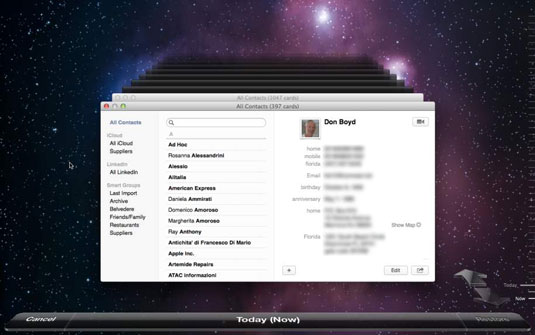
Vyberte jeden z následujících způsobů výběru kontaktní karty (nebo karet), které chcete obnovit z minulé zálohy:
Klepněte na tlačítka se šipkami Zpět a Vpřed poblíž pravého dolního rohu obrazovky. Klepnutím na tlačítko Zpět přesunete okno Kontakty zpět v čase k dřívějším zálohám Time Machine. Klepnutím na tlačítko Vpřed se přesunete vpřed k novějším zálohám Time Machine.
Klepněte na okno Kontakty v hromadě oken za nejpřednějším oknem Kontakty. Můžete kliknout na okno Kontakty přímo za předním oknem Kontakty nebo na okno za ním, které se roztáhne dále v čase. Pokaždé, když kliknete na okno Kontakty v zásobníku, Time Machine jej přesune do přední části obrazovky.
Přesuňte ukazatel na časovou osu Time Machine podél pravého okraje obrazovky. Lišty časové osy se rozbalí a zobrazí konkrétní datum. Chcete-li vybrat konkrétní datum, klikněte na něj.
Když najdete kontaktní kartu, kterou chcete načíst, klikněte na ni, klikněte na tlačítko Obnovit v pravém dolním rohu a pokračujte krokem 6.
Chcete-li vybrat více než jednu kartu kontaktu, podržte klávesu Command a klikněte na každý další kontakt, který chcete obnovit.
Pokud kontakt, který chcete obnovit, není nikde v okně Kontakty – nebo pokud si to rozmyslíte a nechcete zálohovaný kontakt obnovit – klikněte na tlačítko Storno v levém dolním rohu (nebo stiskněte tlačítko klávesa Escape).
Stroj času se zavře a vrátí vás do současnosti.
Okno Kontakty Time Machine se přiblíží a zavře, čímž se vrátíte do okna aplikace Kontakty, které nyní obsahuje obnovenou kontaktní kartu (nebo karty).
To je vše – byli jste zachráněni!
V rámci Time Machine můžete vyhledat soubor, který chcete načíst z předchozí zálohy, zadáním hledaného výrazu do vyhledávacího pole. Můžete také použít Spotlight Search z Finderu a poté kliknout na ikonu Time Machine v Docku nebo Launchpadu. Vyberte požadovaný soubor a klikněte na tlačítko Obnovit. Položka je umístěna na své původní místo.
Naučte se, jak pomocí funkcí v aplikaci Microsoft Word změnit nastavení řádkování a mezery odstavců pro lepší čitelnost.
TechSmith Snagit je náš obľúbený softvér na úpravu snímok obrazovky a obrázkov. Pozrite si nové funkcie v Snagit 2018!
Potrebujete vytvoriť diagramy alebo vývojové diagramy a nechcete inštalovať ďalší softvér? Tu je zoznam online nástrojov na vytváranie diagramov.
Mať dom plný bezdrôtovo pripojených zariadení a streamovacích služieb, ako je Spotify, je skvelé, kým veci nefungujú a nenájdete zaujímavé riešenia.
NVMe M.2 SSD je najnovšia technológia počítačových pevných diskov. Čo to je a aká je rýchlosť v porovnaní so staršími pevnými diskami a SSD (Solid State Drive)?
Sonos je správne fungujúce audio riešenie na streamovanie od 400 USD za dva reproduktory. Ale pri správnom nastavení môže byť AirPlay zadarmo. Pozrime sa na podrobnosti.
Zálohovanie a synchronizácia Google je nová aplikácia, ktorá sa synchronizuje s aplikáciami Fotky a Disk. Čítajte ďalej a zistite, ako si stojí v porovnaní s OneDrive, Dropbox, Backblaze a Crashplan.
MyIPTV je služba na strihanie káblov, ktorá využíva aplikáciu SOPlayer pre viacero platforiem a poskytuje televíziu, filmy a iné formy médií za platené
Spoločnosť Logitech nedávno vydala svoju klávesnicu Illuminated Living-Room Keyboard K830, ktorá je určená ako spoločník domácej zábavy. Tu je naša recenzia jednotky.
Tu je pohľad na aktualizáciu, ktorá bola nedávno vydaná pre CloudHQ a ako funguje. Čítajte ďalej a dozviete sa viac.








